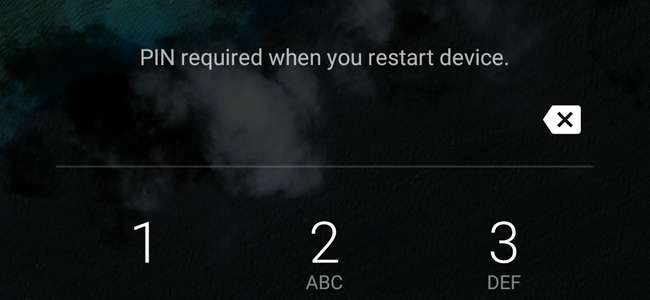
Fare backup TWRP è un must se hai intenzione di fare il root e modificare Android. Ma se il tuo telefono è crittografato, potresti avere alcuni problemi con il PIN o il blocco della password dopo il ripristino da un backup. Ecco cosa sta succedendo.
RELAZIONATO: Come eseguire il backup e il ripristino del tuo telefono Android con TWRP
Se il backup che stai ripristinando utilizza lo stesso PIN del tuo sistema attuale, tutto dovrebbe andare a gonfie vele. Tuttavia, se il sistema su cui stai eseguendo il ripristino utilizza un file diverso PIN rispetto al sistema da cui stai eseguendo il ripristino, potresti incorrere in alcune stranezze. Quando riavvii il telefono, ti verrà chiesto un PIN, dicendo "PIN richiesto al riavvio del dispositivo". In alcuni casi, dovrai inserire il tuo ultimo PIN all'avvio e il vecchio PIN per accedere al telefono. In altri casi, potresti non essere affatto in grado di sbloccare il telefono. Ma niente panico: in entrambi i casi, questo è facilmente risolvibile.
Se il dispositivo è bloccato utilizzando due PIN o password
Dopo il ripristino dal backup, potresti scoprire che il tuo dispositivo accetta due PIN: il tuo PIN più recente all'avvio e il tuo vecchio PIN (dal backup ripristinato) per sbloccare il dispositivo. Questo non è un grosso problema, ma può creare confusione poiché è necessario ricordare entrambi i PIN. Per fortuna, la soluzione è semplice: reimposta il PIN nelle impostazioni di Android.
Vai all'app Impostazioni di Android e vai su Sicurezza> Blocco schermo. Da lì, tocca PIN o Password per scegliere un nuovo PIN o password per bloccare il telefono.

Dopo averlo fatto, questo è il PIN o la password che utilizzerai per tutto, all'avvio e nella schermata di blocco.
Se il tuo dispositivo non si sblocca affatto
È qui che le cose si fanno davvero rischiose. In alcuni casi più rari, il tuo PIN più recente funzionerà all'avvio, ma nessun PIN funzionerà per sbloccare lo schermo, il che significa che non puoi accedere a nulla sul tuo telefono. Per fortuna, anche questo è risolvibile: bastano pochi passaggi in più.
Innanzitutto, riavvia l'ambiente di ripristino di TWRP. Probabilmente ti chiederà una password: inserisci la tua
PIN di lavoro più recente
(quello che stavi utilizzando prima del ripristino dal backup). Se non avevi un PIN, digita
password predefinita
. Sarai accolto con la finestra principale della TWRP.

Quindi, vai su Avanzate> File Manager e vai alla cartella / data / system. Scorri verso il basso e trova i due file con estensione
.chiave
estensione. Elimina entrambi (toccando il file e quindi toccando il pulsante "Elimina"). Quindi, elimina tutti i file contenenti la parola
locksettings
.
Quindi, sul mio Nexus 5X, ad esempio, ho eliminato i seguenti file:
-
password.key -
pattern.key -
locksettings.db -
locksettings.db-shm -
locksettings.db-wal
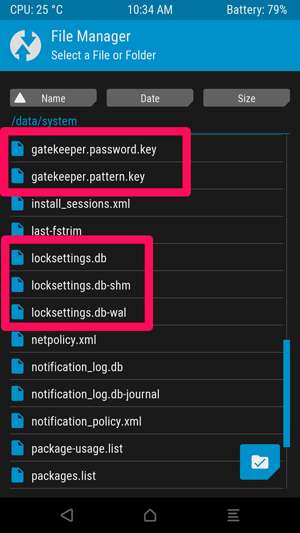
Dopo aver eliminato tutti i file di chiavi e impostazioni di blocco, riavvia il sistema. Se ti chiede di installare SuperSU, scegli "Non installare".
Potrebbe essere richiesto un PIN prima che il telefono termini l'avvio. Ancora una volta, dovrebbe funzionare con il PIN più recente, quello che stavi utilizzando prima del ripristino dal backup.
Una volta avviato Android, dovrebbe apparire la schermata di blocco, senza richiesta di PIN o password. Sblocca il telefono (yay!) E vai alle Impostazioni di Android. Scorri verso il basso e vai su Sicurezza> Blocco schermo. Da lì, puoi scegliere un nuovo PIN o password per bloccare il telefono.

Dopo averlo fatto, questo è il PIN o la password che utilizzerai per tutto da qui in avanti.







